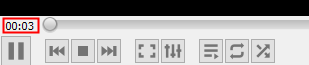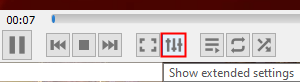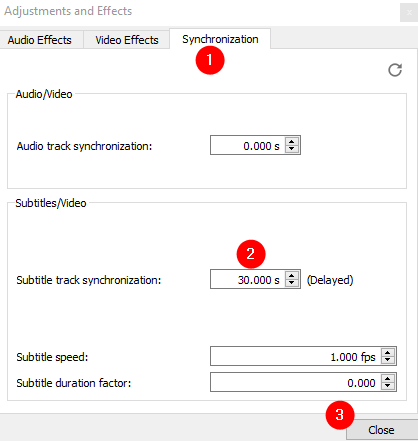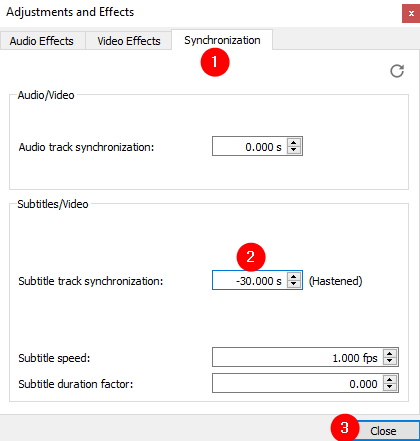Muchas veces, notamos que los subtítulos no están sincronizados con el audio. A veces, los subtítulos se muestran primero y luego vemos el audio/voces reales correspondientes. En este caso, tenemos que retrasar el subtítulo. En ciertos casos, las voces se escuchan primero y luego se muestran los subtítulos. En este caso, los subtítulos deben acelerarse (Acelerar).
Este artículo verá cómo ajustar el Retraso/Aceleración de los subtítulos en VLC Media Player.
NOTA: Los métodos que se enumeran a continuación son configuraciones temporales y deben repetirse cada vez que vea el video.
Método 1: Usar la configuración de sincronización
Paso 1: Abrir el video en VLC Media Player.
Paso 2: Calcule el tiempo de retraso/aceleración.
Por ejemplo, digamos que el audio comenzó a la 1:00 y aparece el subtítulo correspondiente a la 1:30, esto significa que el subtítulo debe acelerarse 30 segundos. El tiempo de aceleración será de 30 segundos .
De manera similar, si los subtítulos aparecen primero a la 1:00 y luego las voces se escuchan en
NOTA: La marca de tiempo se puede ver en la esquina inferior izquierda del ventana como se muestra a continuación.
Paso 3: Haga clic en el botón Mostrar configuración extendida como se muestra a continuación
Paso 4: en la ventana Ajustes y efectos que se abre, vaya a la pestaña Sincronización .
Paso 5: en la sección Subtítulos/Video , establezca el valor en Sincronización de pistas de subtítulos .
Paso 6: Para retrasos de subtítulos , simplemente establezca el valor de retraso en segundos . En el ejemplo anterior, donde hay un retraso de 30 segundos, simplemente ingrese 30. Para obtener más detalles, consulte la captura de pantalla siguiente
Paso 7: para subtítulos acelerados , ingrese el valor acelerado con un signo menos antes. Supongamos que los subtítulos se aceleran 30 segundos y luego ingresa-30. Para obtener más información, consulte la siguiente imagen.
Paso 8: Finalmente, haga clic en el botón Cerrar .
Método 2: Retrasar/acelerar el subtítulo usando las teclas del teclado
En caso de que desee retrasar un subtítulo , luego presione la tecla H en el teclado. La velocidad de los subtítulos se retrasará en 50 ms. Puede seguir presionando la tecla hasta que se introduzca el tiempo de retardo requerido.
En caso de que desee acelerar (acelerar) un subtítulo , presione G tecla del teclado. La velocidad de los subtítulos se retrasará en 50 ms. Puede seguir presionando la tecla para acelerar la pista de subtítulos en la medida necesaria.
Tenga en cuenta que, en la esquina superior derecha de la pantalla, se mostrará una confirmación que indica la cantidad total de demora introducida. Digamos que se introduce el retraso de 300ms, dice,
Retraso de subtítulos 300ms
En caso de que haya acelerado el subtítulo en 300 ms,
Retraso de subtítulos-300ms
Método 3: Uso de la sincronización avanzada
NOTA: Este método solo se puede usar cuando escuche el audio primero y los subtítulos se muestran más adelante. Es entonces cuando los subtítulos son apresurados.
Cuando esté seguro de que los subtítulos están retrasados con respecto al audio,
Paso 1: Mantenga presionadas las teclas Shift + H juntos, cuando escuche el audio
Paso 2: Mantenga presionadas las teclas Shift + J juntas, cuando se vea el subtítulo correspondiente
Paso 3: Mantenga presionadas las teclas Shift + K juntas para corregir la sincronización.
Eso es todo
Esperamos que este artículo haya sido informativo. Gracias por leer.
Si es posible, comente y avísenos en caso de que esto haya ayudado
Estén atentos para obtener más consejos y trucos.

Anusha Pai es una ingeniera de software con una larga experiencia en la industria de TI y tener pasión por escribir.